Поправи резервна копија није успела, грешка 0к80780119 на Виндовс 11/10
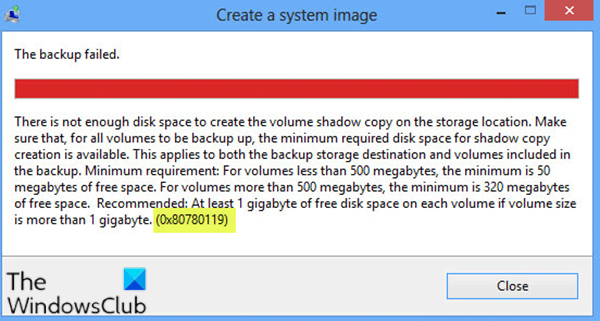
Када наиђете на овај проблем, добићете следећу пуну поруку о грешци:
The backup failed.
There is not enough disk space to create the volume shadow copy on the storage location. Make sure that, for all volumes to be backup up, the minimum required disk space for shadow copy creation is available. This applies to both the backup storage destination and volumes included in the backup. Minimum requirement: For volumes less than 500 megabytes, the minimum is 50 megabytes of free space. For volumes more than 500 megabytes, the minimum is 320 megabytes of free space. Recommended: At least 1 gigabyte of free disk space on each volume if volume size is more than 1 gigabyte. (0x80780119)
Потенцијални кривци ове грешке укључују;
- Нема довољно слободног простора у системској резервисаној(System Reserved) партицији.
- Употреба ССД(SSD) -а у комбинацији са неправилним параметрима.
- УСН Јоурнал је превише нарастао.
- Застарели драјвери.
- Заштита система је искључена.
- Превише језичких пакета.
Прављење резервне копије није успело, грешка 0к80780119
Ако сте суочени са овим проблемом, можете испробати наша препоручена решења у наставку без посебног редоследа и видети да ли то помаже да се проблем реши.
- Покрените чишћење диска
- Покрените ЦХКДСК
- Укључите заштиту система
- Ажурирајте драјвере диска
- Уклони језичке пакете
- Повећајте величину ОЕМ партиције(OEM Partition)
- Креирајте нови системски волумен
- Избришите УСН Јоурнал
Хајде да погледамо опис процеса који се односи на свако од наведених решења.
1] Покрените чишћење диска
Пошто грешка указује да нема довољно простора, најлогичније прво решење да покушате да решите грешку у простору на диску 0к80780119(disk space error 0x80780119 ) на вашем Виндовс 10 уређају је да покренете чишћење диска(run disk cleanup) како бисте били сигурни да имате довољно простора.
Ако имате довољно простора, али грешка и даље постоји, покушајте са следећим решењем.
Такође, погледајте овај пост за захтеве за складишним простором за грешке при копирању у сенци и отклањање проблема(Volume Shadow Copy errors, and remediation) .
2] Покрените ЦХКДСК
Ово решење захтева да покренете ЦХКДСК(run CHKDSK ) и видите да ли решава проблем када покушате да направите резервну копију слике система. У супротном(Otherwise) , покушајте са следећим решењем.
3] Укључите заштиту система
Један од најстаријих Виндовс алата за опоравак познат као Систем Ресторе(System Restore) је подразумевано онемогућен на инсталацијама оперативног система Виндовс 10(Windows 10) . То значи да распакујете свој нови Виндовс 10(Windows 10) уређај и извршите стандардно подешавање, заштита система ће остати искључена.
Познато је да до ове грешке може доћи ако је заштита система искључена. У овом случају, омогућавање заштите система(enabling System Protection) може помоћи у решавању овог проблема.
4] Ажурирајте драјвере диска
Застарели драјвери диска на диску на ком покушавате да направите резервну копију слике система такође могу изазвати ову грешку. У том случају можете ажурирати управљачке програме за диск.
Управљачки програми за диск се могу ажурирати ручно преко Девице Манагер-а(updated manually via the Device Manager) , или можете добити ажурирања управљачког програма у одељку Опциона ажурирања(get the driver updates on the Optional Updates) у оквиру Виндовс Упдате(Windows Update) или можете преузети најновију верзију драјвера(download the latest version of the driver) са веб локације произвођача диска.
5] Уклони језичке пакете
Колико год ово изгледало чудно, познато је да више језичких пакета може изазвати ову грешку током процеса креирања слике система. Уклањање некоришћених језика(Removing unused languages) сигурно ће ослободити део простора на диску. Овај пост ће вам помоћи ако не можете да уклоните језички пакет(unable to remove a language pack) .
6] Повећајте(Increase) величину ОЕМ партиције(OEM Partition)
Пошто је ово проблем везан за простор на диску, повећање величине ОЕМ партиције(OEM Partition) такође може да реши проблем. Да бисте повећали величину ОЕМ(OEM) партиције, урадите следеће:
- Отворите управљање дисковима(Open Disk Management) .
- Идите на систем резервисану(System Reserved) запремину, кликните десним тастером миша и изаберите Прошири запремину(Extend Volume) .
- Кликните на Нект(Next) .
- Сада изаберите количину простора у МБ коју желите да додате у систем резервисану(System Reserved) запремину.
- Када завршите, поново покрените рачунар.
Приликом покретања, проверите да ли је проблем решен. Ако не, покушајте са следећим решењем.
7] Креирајте нови системски волумен
Ако партиција резервисана системом(System Reserved Partition) нема довољно простора за складиштење копије у сенци, наићи ћете на ову грешку.
У Управљању дисковима(Disk Management) , десним кликом миша на системски резервисани(System Reserved) волумен и провером његових својстава, укупна величина волумена мора остати најмање 100 МБ. Слично, ово мора имати најмање 40 МБ слободног простора. Пошто не можете да повећате величину волумена, уместо тога можете креирати нови системски волумен. Ево како:
- Одлучите(Decide) који диск (рецимо Ф) желите да креирате нови системски волумен.
- Затим притисните тастер Windows key + R да бисте позвали дијалог Покрени.
- У дијалогу Покрени откуцајте цмд(cmd) , а затим притисните CTRL + SHIFT + ENTER да бисте отворили командну линију(Command Prompt) у повишеном режиму.
- У прозору командне линије откуцајте наредбу испод и притисните Ентер(Enter) .
bcdboot.exe /s C:\Windows /s F:
Напомена(Note) : Ц: је основни диск, а Ф: је диск јединица на којој желите да креирате ново резервисано складиште.
- Када се команда изврши и креира нови диск, унесите команде испод и притисните Ентер(Enter) након сваког реда:
DISKPART DISKPART> select volume F DISKPART> active
Када завршите, поново покрените рачунар и погледајте да ли је проблем решен. Ако не, покушајте са следећим решењем.
8] Избришите УСН часопис
Систем резервисана меморија(System Reserved Storage) је у НТФС(NTFS) формату и укључује јединствену функцију УСН Јоурнал(USN Journal) ( Ажурирање секвенцијалног броја(Update Sequence Number) ) која одржава евиденцију свих промена направљених на основном диску. Као резултат, ово се прилично повећава током одређеног временског периода, што узрокује грешку у простору на диску 0к80780119 приликом креирања слике система.
Ово решење подразумева брисање УСН часописа(USN Journal) . Ево како:
- Отворите управљање дисковима.
- Идите на системски резервисани волумен и промените слово диска . Уверите се да слово (рецимо К) није раније било додељено ниједном диску.
- Затим отворите командну линију(Command Prompt) у режиму администратора.
- У ЦМД(CMD) промпту унесите команде испод и притисните Ентер(Enter) после сваког реда:
fsutil usn queryjournal Q: fsutil usn deletejournal /N /D Q:
Сада се вратите на Управљање диском(Disk Management) , кликните десним тастером миша на партицију резервисано системом(System Reserved) и изаберите команду Промени слово диска и путање( Change Drive Letter and Paths) .
- Кликните на Уклони(Remove) у оквиру за дијалог који се појави.
- Кликните на Да(Yes) на следећем упиту.
- Поново кликните на Да(Yes) на следећем упиту.
Након што поново покренете систем, моћи ћете да покренете алатку за слику система без да наиђете на грешку.(System Image)
Прочитајте(Read) : Грешка у припреми резервне копије једног од волумена у скупу резервних копија – 0к807800Ц5, 0к80780081(Failure in preparing the backup image of one of the volumes in the backup set – 0x807800C5, 0x80780081) .
Надам се да ће вам овај пост бити од помоћи!
Related posts
Направите резервну копију, вратите, преместите Стеам игре са Стеам Либрари Манагер-ом
Укључите Цлоуд Бацкуп за апликацију Мицрософт Аутхентицатор на Андроид-у и иПхоне-у
Како пренети Виндовс на спољни или унутрашњи чврсти диск
Направите резервне копије, вратите, мигрирајте датотеке игре Оцулус Рифт помоћу врБацкуппер-а
Најбољи бесплатни онлајн сервиси резервних копија засновани на облаку
Како направити резервну копију Гмаил е-поште помоћу УпСафе ГМаил Бацкуп Фрееваре-а
Регбак вам омогућава да лако направите резервну копију и вратите Виндовс Регистри
Поправи грешку резервне копије системске слике 0к807800А1, 0к800423Ф3 на Виндовс 10
Виндовс резервна копија није успела, код грешке 0к8078011Е
Направите резервну копију Твиттер података, а затим Деактивирајте или избришите Твиттер налог
ФБацкуп је бесплатни софтвер за прављење резервних копија са подршком за додатке за Виндовс рачунар
Најбољи бесплатни софтвер за прављење резервних копија игара за Виндовс рачунар
10 најбољих професионалних софтвера за прављење резервних копија и опоравак података за Виндовс 10
ГамеСаве Манагер: Направите резервну копију, сачувајте и вратите напредак игре
Ипериус Бацкуп је бесплатан софтвер за прављење резервних копија за Виндовс Сервер
Резервна копија слике система није успела, грешке 0к807800Ц5 и 0к8078004Ф
Како користити СхадовЕкплорер за приступ и враћање Схадов Цопиес
Направите резервну копију пријемног сандучета помоћу УпСафе Оффице 365 Оутлоок бесплатног софтвера за прављење резервних копија
Како направити резервну копију или вратити подразумеване планове напајања у оперативном систему Виндовс 11/10
Направите резервну копију и вратите ВиФи или профиле бежичне мреже у оперативном систему Виндовс 10
